win10如何设置本地文件夹共享访问权限 win10共享文件夹访问权限设置步骤详解
更新时间:2023-05-19 09:57:22作者:xiaoliu
win10如何设置本地文件夹共享访问权限,在使用Win10操作系统时,共享本地文件夹可以方便多台设备之间的数据传输与共享,但在共享前需要设置文件夹的访问权限。下面将详细介绍Win10共享文件夹访问权限的设置步骤。
具体方法如下:
1、右击我们想要共享的文件选择属性。
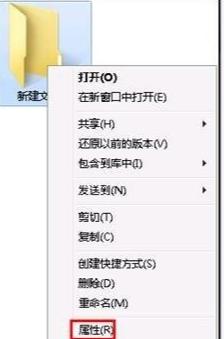
2、选择共享再点击高级共享。
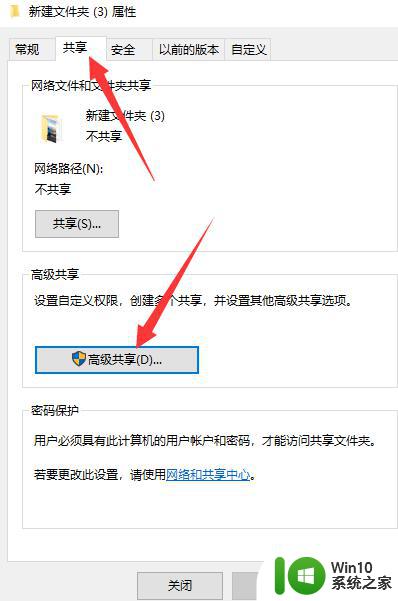
3、勾选共享此文件夹,点击权限。
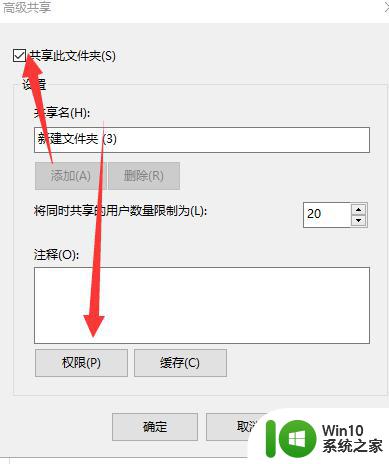
4、选择”更改“权限,随后点击确定即可。这样就完成了共享文件夹啦!
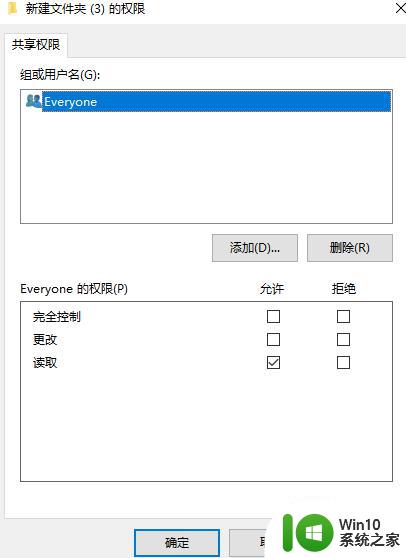
设置Windows 10本地文件夹共享访问权限是一项非常简单的任务,只需几个简单的步骤即可。您可以通过这个教程中提供的详细步骤,轻松地设置自己的共享文件夹并掌控访问权限。这项功能将使您的家庭或工作场所之间的文件共享更加方便和高效。
win10如何设置本地文件夹共享访问权限 win10共享文件夹访问权限设置步骤详解相关教程
- win10访问共享文件夹权限问题怎么解决 如何解决win10访问共享文件夹时出现“网络错误,你没有权限访问\IP地址”提示
- win10访问win7共享文件夹 提示没有权限 win10访问win7共享文件夹提示无权限怎么解决
- win10共享文件无法访问,没有权限使用网络资源 Win10共享文件夹权限设置
- 详解打开win10共享文件的高级访问权限方法 如何打开win10共享文件的高级访问权限
- win10共享的文件夹win7系统没有权限打开如何处理 Win10共享文件夹无权限访问win7系统解决方法
- win10如何给共享文件夹设置密码 win10共享文件夹设置访问密码
- win10局域网共享无权限访问怎么办 win10共享文件夹提示无权访问如何解决
- win10系统共享文件夹怎么设置?win10文件夹共享方法 win10系统如何设置文件夹共享权限
- win10设置访问权限的方法 win10怎么设置文件夹访问权限
- win10共享文件夹权限设置的方法 win10共享文件夹权限怎么设置
- 设置特定用户访问win10共享文件夹的方法 如何在Win10上设置特定用户访问共享文件夹
- 设置win10共享文件夹权限的方法 win10共享文件夹权限在哪里设置
- 蜘蛛侠:暗影之网win10无法运行解决方法 蜘蛛侠暗影之网win10闪退解决方法
- win10玩只狼:影逝二度游戏卡顿什么原因 win10玩只狼:影逝二度游戏卡顿的处理方法 win10只狼影逝二度游戏卡顿解决方法
- 《极品飞车13:变速》win10无法启动解决方法 极品飞车13变速win10闪退解决方法
- win10桌面图标设置没有权限访问如何处理 Win10桌面图标权限访问被拒绝怎么办
win10系统教程推荐
- 1 蜘蛛侠:暗影之网win10无法运行解决方法 蜘蛛侠暗影之网win10闪退解决方法
- 2 win10桌面图标设置没有权限访问如何处理 Win10桌面图标权限访问被拒绝怎么办
- 3 win10关闭个人信息收集的最佳方法 如何在win10中关闭个人信息收集
- 4 英雄联盟win10无法初始化图像设备怎么办 英雄联盟win10启动黑屏怎么解决
- 5 win10需要来自system权限才能删除解决方法 Win10删除文件需要管理员权限解决方法
- 6 win10电脑查看激活密码的快捷方法 win10电脑激活密码查看方法
- 7 win10平板模式怎么切换电脑模式快捷键 win10平板模式如何切换至电脑模式
- 8 win10 usb无法识别鼠标无法操作如何修复 Win10 USB接口无法识别鼠标怎么办
- 9 笔记本电脑win10更新后开机黑屏很久才有画面如何修复 win10更新后笔记本电脑开机黑屏怎么办
- 10 电脑w10设备管理器里没有蓝牙怎么办 电脑w10蓝牙设备管理器找不到
win10系统推荐
- 1 番茄家园ghost win10 32位官方最新版下载v2023.12
- 2 萝卜家园ghost win10 32位安装稳定版下载v2023.12
- 3 电脑公司ghost win10 64位专业免激活版v2023.12
- 4 番茄家园ghost win10 32位旗舰破解版v2023.12
- 5 索尼笔记本ghost win10 64位原版正式版v2023.12
- 6 系统之家ghost win10 64位u盘家庭版v2023.12
- 7 电脑公司ghost win10 64位官方破解版v2023.12
- 8 系统之家windows10 64位原版安装版v2023.12
- 9 深度技术ghost win10 64位极速稳定版v2023.12
- 10 雨林木风ghost win10 64位专业旗舰版v2023.12